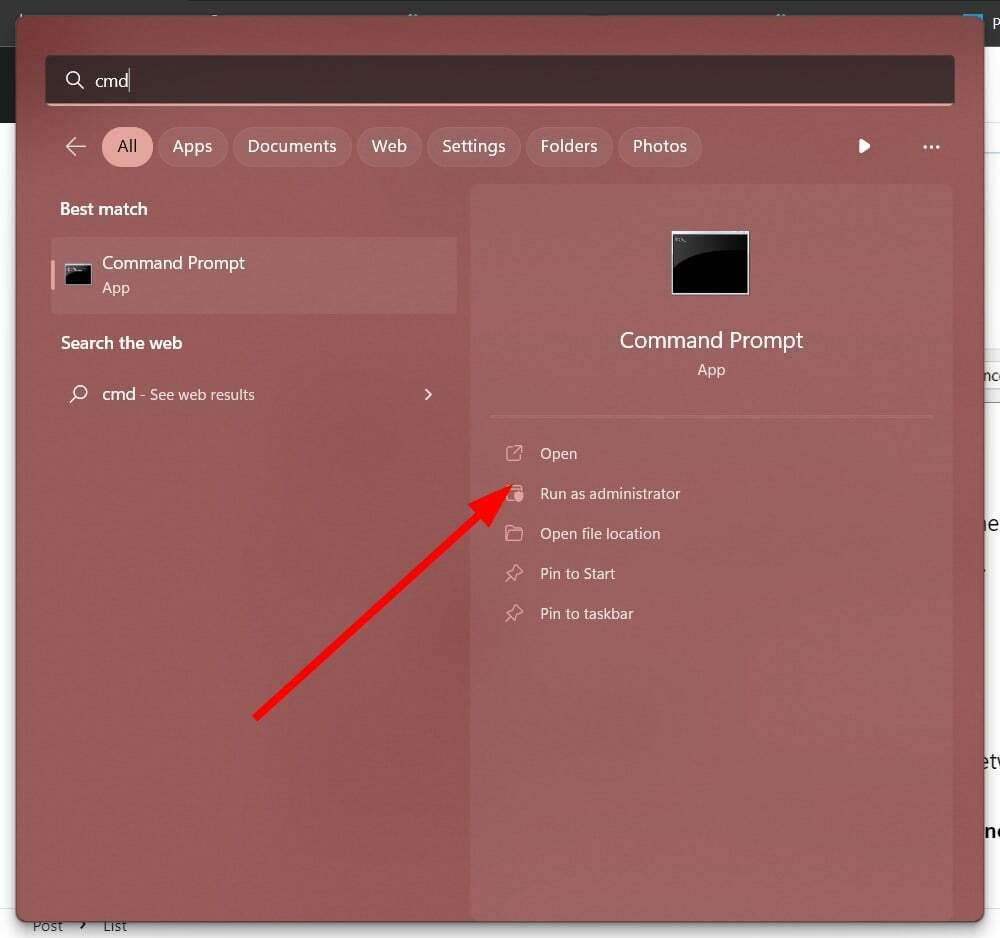- Проблемы с драйвером технологии Intel Smart Sound могут привести к тому, что звук перестанет работать.
- Самый простой способ избавиться от таких проблем - обновить драйвер OED. Для этого вы можете использовать стороннее приложение.
- Обновите BIOS до последней версии. Это также принесет в ваше распоряжение больше полезных функций.
- Последнее, что осталось сделать, это переустановить прошивку Realtek через Диспетчер устройств.

Это программное обеспечение исправит распространенные компьютерные ошибки, защитит вас от потери файлов, вредоносных программ, сбоев оборудования и оптимизирует ваш компьютер для максимальной производительности. Исправьте проблемы с ПК и удалите вирусы прямо сейчас, выполнив 3 простых шага:
- Скачать Restoro PC Repair Tool который поставляется с запатентованными технологиями (патент доступен здесь).
- Нажмите Начать сканирование чтобы найти проблемы с Windows, которые могут вызывать проблемы с ПК.
- Нажмите Починить все для устранения проблем, влияющих на безопасность и производительность вашего компьютера
- Restoro был загружен 0 читатели в этом месяце.
Если ваш компьютер поддерживает IntelУмнаяЗвук Technology, то вы можете активировать свой компьютер с помощью Microsoft Modern Standby прямо с вашего голоса.
Тем не менее, иногда ваш микрофон и динамик могут перестать работать из-за проблемы с драйвером Intel (r) Smart Sound Technology (Intel (R) SST) OED.
Если ошибка возникает в вашем продукте Intel NUC, вы можете решить ее, обновив BIOS или драйверы Realtek. Даже если вы используете ноутбук или компьютер другого производителя, выполните следующие действия.
Как исправить драйвер Intel (r) Smart Sound Technology OED?
1. Обновите драйверы Realtek
- нажмите Ключ Windows + S и введите Диспетчер устройств.
- Расширять Звуковые, видео и игровые контроллеры.

- Щелкните правой кнопкой мыши драйвер Realtek и выберите Обновить драйвер.
Обновлять драйверы автоматически
Вы можете обновить драйверы Realtek вручную из диспетчера устройств или просто выбрать обновление с помощью стороннего программного обеспечения.
Автоматическое решение проблемы с драйвером Intel (r) Smart Sound Technology OED Driver с помощью профессионального инструмента который позволяет сканировать отсутствующие и устаревшие драйверы и автоматически обновлять их всего несколькими щелчки.
 Драйверы необходимы для вашего ПК и всех программ, которые вы используете ежедневно. Если вы хотите избежать сбоев, зависаний, ошибок, задержек или любых других проблем, вам нужно будет постоянно обновлять их.Постоянная проверка обновлений драйверов отнимает много времени. К счастью, вы можете использовать автоматизированное решение, которое безопасно проверяет наличие новых обновлений и с легкостью их применяет, поэтому мы настоятельно рекомендуем DriverFix.Выполните следующие простые шаги, чтобы безопасно обновить драйверы:
Драйверы необходимы для вашего ПК и всех программ, которые вы используете ежедневно. Если вы хотите избежать сбоев, зависаний, ошибок, задержек или любых других проблем, вам нужно будет постоянно обновлять их.Постоянная проверка обновлений драйверов отнимает много времени. К счастью, вы можете использовать автоматизированное решение, которое безопасно проверяет наличие новых обновлений и с легкостью их применяет, поэтому мы настоятельно рекомендуем DriverFix.Выполните следующие простые шаги, чтобы безопасно обновить драйверы:
- Скачайте и установите DriverFix.
- Запустите приложение.
- Подождите, пока DriverFix обнаружит все неисправные драйверы.
- Теперь программа покажет вам все драйверы, у которых есть проблемы, и вам просто нужно выбрать те, которые вы хотели исправить.
- Подождите, пока DriverFix загрузит и установит новейшие драйверы.
- Запустить снова ваш компьютер, чтобы изменения вступили в силу.

DriverFix
Драйверы больше не будут создавать никаких проблем, если вы загрузите и используете это мощное программное обеспечение сегодня.
Посетить вебсайт
Заявление об отказе от ответственности: эту программу необходимо обновить с бесплатной версии для выполнения некоторых конкретных действий.
2. Обновите BIOS
- Посетите центр загрузки драйверов вашего производителя, например Dell, или же Lenovo.
- Выберите свой ноутбук или настольный компьютер, модель ПК.
- Скачать любую BIOS доступно обновление для вашего компьютера.
- Установите BIOS Обновить.
- После установки обновления перезагрузите компьютер и введите Настройка биоса.
- Входить Настройка биоса, Нажмите F2несколько раз при появлении начального экрана запуска.
- Нажмите F9, чтобы установить заводские настройки по умолчанию.
- Затем нажмите F10 сохранить и выйти из BIOS настраивать.
Перезагрузите компьютер и проверьте, решена ли проблема с драйвером Intel (r) Smart Sound Technology OED.
Для ноутбуков HP
- Скачать Помощник по поддержке HP и запустите установщик, чтобы установить приложение.
- Запуск Помощник по поддержке HP и перейти к Обновления раздел.
- Выбирать Проверить обновления и сообщения и подождите, пока приложение просканирует устаревшие драйверы.
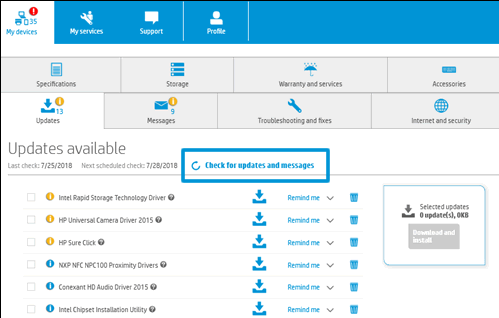
- Повторите шаги и для драйверов Intel.
- Если есть BIOS доступно обновление, установите его.
После установки всех обновлений перезапустите систему и проверьте наличие улучшений.
3. Переустановите Intel Smart Sound Technology
- нажмите Клавиша Windows + R открыть Запустить.
- Тип devmgmt.msc и нажмите ОК.
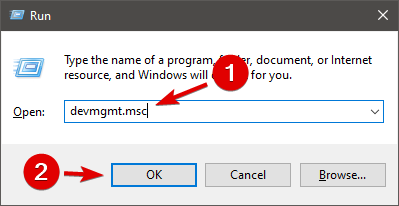
- В Диспетчер устройств, разверните Компоненты программного обеспечения.
- Щелкните правой кнопкой мыши на Технология Intel (R) Smart Sound (Intel (R) SST) OED.
- Выбирать Удалить.
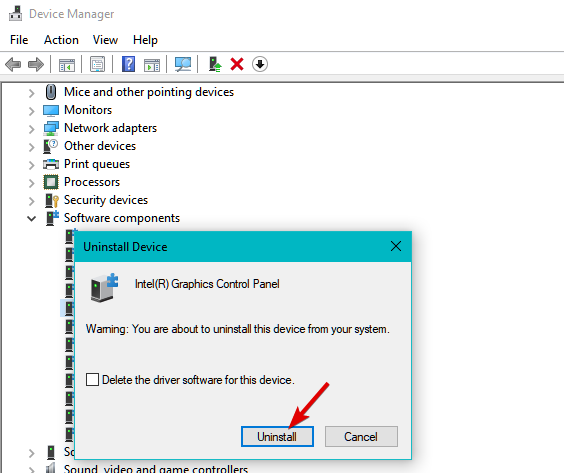
- Проверить Удалите программное обеспечение драйвера этого устройства коробка и щелкните Удалить.
- После удаления перезагрузите компьютер.
- Загрузите Помощник по драйверам и поддержке Intel.
- Запустите установщик и продолжите установку.
- Загрузите и установите рекомендуемые драйверы.
- Перезагрузите компьютер и проверьте, есть ли улучшения.
Проблема с драйвером Intel (r) Smart Sound Technology OED может возникнуть по нескольким причинам. Вы можете исправить ошибку, обновив BIOS и установив обновления драйверов Realtek.
Говоря об обновлении прошивки, лучше всего прочитать об этом процессе и различных способах его выполнения. Проверь это полное руководство, посвященное обновлению драйверов в Windows 10 и узнать все, что нужно знать.
Надеемся, эта статья вам пригодится. Обязательно тщательно следуйте инструкциям и сообщите нам, какой метод помог вам решить проблему, в комментариях.
 По-прежнему возникают проблемы?Исправьте их с помощью этого инструмента:
По-прежнему возникают проблемы?Исправьте их с помощью этого инструмента:
- Загрузите этот инструмент для ремонта ПК получил рейтинг "Отлично" на TrustPilot.com (загрузка начинается на этой странице).
- Нажмите Начать сканирование чтобы найти проблемы с Windows, которые могут вызывать проблемы с ПК.
- Нажмите Починить все исправить проблемы с запатентованными технологиями (Эксклюзивная скидка для наших читателей).
Restoro был загружен 0 читатели в этом месяце.
![Служба аудио не работает [исправление Windows 11]](/f/aff8122cd5dfa961b6617fe1b78e68ad.png?width=300&height=460)